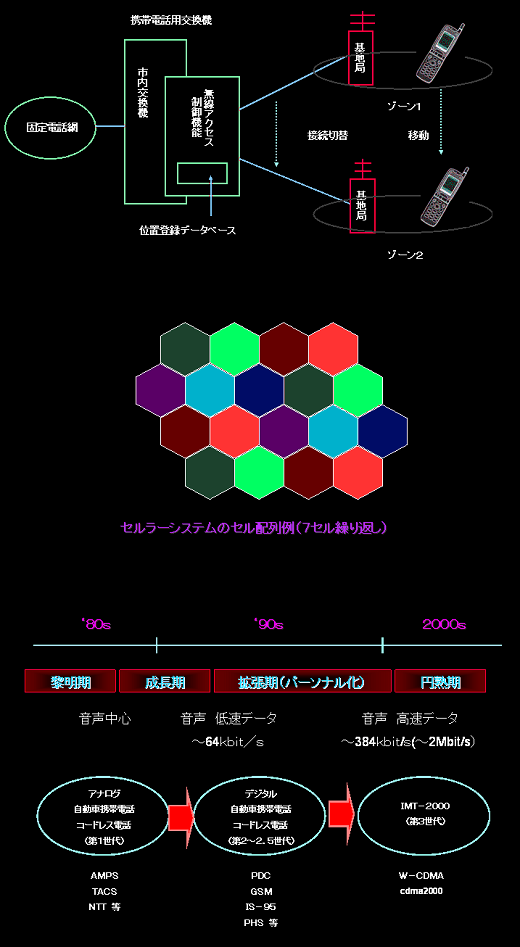[OS] WinXPのレジストリ操作
WinXPのレジストリ操作(発表者:ぼうず)
■ レジストリって何?
レジストリとはWindowsが動作する上で欠かせない設定情報を集めたシステムのデータベースのことです。Windows自身やWindowsが制御しているハードウエア、ソフトウエアの設定情報が全て収められており、これらの値を変更することで通常では設定できないようなカスタマイズが可能になります。但しレジストリはシステムの起動や動作などWindowsのすべてに関わっていると言えるほど重要な設定項目で、設定内容によってはパソコンが起動しなくなったりシステムの動作に致命的な障害を及ぼすことになります。そのためレジストリの設定変更には細心の注意が必要です。また万一に備えてレジストリのバックアップを取ることが重要です。
■ レジストリの保存・復元
①「システムの復元を利用する
パソコンの調子が悪くなったら「システムの復元」を使ってWindowsを以前の調子のよい状態に戻すことができます。調子のよい状態で「復元ポイントの作成」を実施し、その状態へ復元します。但しインストールまたはアップデートしたソフトは「復元ポイント」まで戻ってしまいます。
手順
1.「スタート」メニュー → 「すべてのプログラム」 → 「アクセサリ」 → 「システムツール」 → 「システムの復元」を選択する。
2.「システムの復元」が起動したら、「復元ポイントの作成」を選択して「次へ」をクリックする。
3.復元ポイントの説明内に後日復元ポイントの状況がわかるような説明を入力し、「作成」ボタンを押す。
②レジストリエディタを使用して直接レジストリを保存する
レジストリを変更するには「レジストリエディタ」というツールを利用します。
手順
1.「スタート」メニュー → 「ファイル名を指定して実行」を選択。「名前」欄に「regedit」と入力して「OK」をクリックする。
2.レジストリエディタが起動する。
3.レジストリエディタの「ファイル」 → 「エクスポート」を選択。保存したいフォルダへ移動し、後日わかりやすい名前をつけて
「保存」をクリックする。
4.復元の際はレジストリエディタから、「インポート」を選択し復元したいレジストリをインポートする。
■各レジストリキーの操作
次より大まかな項目別にレジストリ操作の手順を記載します。カスタマイズしたい項目が見つかったら一度チャレンジしてください。またこれはWindows XPのレジストリ操作です。Windows2000等は別途レジストリの操作方法が記載してある技術書を参照願います。
・壁紙を自由な位置に配置する
・起動後すぐにテンキーが使えるようにする
・「~へのショートカット」を表示しないようにする
・時間サーバ(ntpサーバ)との同期間隔を制御する
・メニューを素早く表示する
・システムを大容量メモリに最適化する
・アイコンの表示速度を高速化する
・CPUの割り込み処理を最適化する
・アプリケーションの終了時間を短縮する
・システムリソースの容量を増やす
・CPUの2次キャッシュのサイズを変更する
・使用されていないDLLを終了させる
・DNSキャッシュを拡張してWebアクセスを高速化する
ぼうず
http://bohzu.fc2web.com/Elec/elec_presec9.htm
http://bohzu.fc2web.com/Elec/elec_index.htm
http://bohzu.fc2web.com/index.html
http://bohzu.fc2web.com/Presen_frame.htm
http://bohzu.fc2web.com/Computer/Network/network_index.htm
http://bohzu.fc2web.com/index_frame.htm
http://bohzu.fc2web.com/Computer/Software/software_precen8.htm
Win XPのレジストリ操作(発表者:ぼうず)
◆システムを大容量メモリに最適化する
WindowsXPのシステムではメモリが128MB搭載されている状態に最適化されている。もしそれ以上(あっしのは640MB)のメモリを搭載しているのであればレジストリを変更することでパソコンの動作速度をある程度向上させることができます。
手順
1.レジストリエディタで「HKEY_LOCAL_MAHINE」 → 「SYSTEM」 → 「CurrentControlSet」 → 「Control」 → 「SessionManager」 → 「MemoryManagement」と展開する。
◆使用されていないDLLを終了させる
Windowsは様々なアプリケーションに共通で利用される機能を「DLL」という形でメモリ上に読み込み、複数のアプリケー所ンで同じ機能をっ重複して読み込む無駄を回避しています。しかし、このDLLは全く使用されなくなった後もメモリ上に残りメモリを圧迫しています。そこで使用されなくなったDLLをメモリ上から追い出す設定をしておく方法を記述します。
手順
1.レジストリエディタで「HKEY_LOCAL_MACHINE」 → 「SOFTWARE」 → 「Microsoft」 → 「Windows」 → 「CurrentVersion」 → 「Explorer」と展開する。
◆壁紙を自由な位置に配置する
Windows XPでは壁紙の配置方法を、「拡大して表示」「並べて表示」「中央に表示」の3種類から選択できます。レジストリを変更することで任意の場所に表示できます。
手順
1.画面の何もない場所で右クリックして「プロバティ」を選び、「デスクトップ」タブで「表示位置」を「中央へ表示」に変更する。
2.レジストリエディタのツリーから「HKEY_CURRENT_USER」 → 「ControlPanel」 → 「Desktop」を展開し、画面の何もない場所を
右クリックして「新規」 → 「文字列」と選択する。
3.新しくできた値の名前を「WallpaperOriginX」に変更し、「WallpaperOriginX」をダブルクリックし「値のデータ」に画面左端から何ドット右に壁紙を表示するかを指定する。
4.2、3と同様に「WallpaperOriginY」も作成し、画面一番上から何ドット下に壁紙を表示するかを指定する。
5.画面の何もない部分を右クリックして「プロバティ」を選び、「中央へ表示」を選択後、壁紙を変更すると指定した位置に壁紙が表示される。
◆「~へのショートカット」を表示しないようにする
ショートカットを作成すると、ファイル名の末尾に「へのショートカット」という文字列が付けられる。これを非表示にする。
手順
1.レジストリエディタで「HKEY_CURRENT_USER」 → 「Software」 → 「Microsoft」 → 「Windows」 → 「CurrentVersion」 → 「Explorer」と展開する。
◆起動後すぐにテンキーが使えるようにする
Windows XPで起動後すぐにテンキーが使えるようにするには
手順
1.レジストリエディタからツリーを「HKEY_USERS」 → 「DEFAULT」 → 「Control Panel」 → 「Keyboard」と展開する。
ぼうず
http://bohzu.fc2web.com/Elec/elec_presec9.htm
http://bohzu.fc2web.com/Elec/elec_index.htm
http://bohzu.fc2web.com/index.html
http://bohzu.fc2web.com/Presen_frame.htm
http://bohzu.fc2web.com/Computer/Network/network_index.htm
http://bohzu.fc2web.com/index_frame.htm
http://bohzu.fc2web.com/Computer/Software/software_precen8.htm
http://bohzu.fc2web.com/Computer/Software/software_precen8.files/soft8-1.htm